5 Maneras de Reparar el Error 1671 de iTunes o el Error 1671 de iPhone
¿Qué es el error de iTunes 1671?
¿Ha encontrado algún problema al sincronizar su iPhone, iPad, iPod Touch? Si es así, es posible que sepamos la solución. El software de seguridad, el software antivirus, está, por supuesto, destinado a ayudarlo. Sin embargo, Apple ha emitido un aviso que indica que puede haber algún tipo de software de este tipo que a veces interrumpe la conexión a los servidores de Apple. Si esto sucede, es posible que se muestre el error 1671. El error 1671 de iTunes, error 1671 de iPad o iPhone, es un código de error que se muestra cuando intentas sincronizar, hacer una copia de seguridad, actualizar o restaurar. Ocurre cuando intenta hacer algo que requiere contacto con los servidores de Apple.
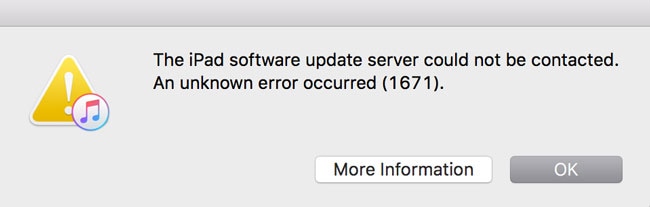
¿Por qué sucedió?
Este error puede ocurrir al actualizar el software o al restaurar el iPhone/iPad a través de iTunes. Aunque instalar actualizaciones o restaurar su iPhone/iPad no suele generar errores, a veces sucede. La historia es que algo está pasando para interrumpir la comunicación con el servidor de Apple.
- Solución 1: solucione el error 1671 mediante el restablecimiento de fábrica
- Solución 2: Cómo reparar el error 1671 de iTunes sin pérdida de datos
- Solución 3: repare el error de iPhone 1671 a través del archivo host
- Solución 4: solucione el error 1671 actualizando el antivirus, iOS y el sistema operativo de la computadora
- Solución 5: repare el error 1671 de iTunes a través del modo DFU.
Solución 1: solucione el error 1671 mediante el restablecimiento de fábrica
Queremos que seas muy consciente de que de esta forma puedes perder todos tus datos. Es muy probable que su teléfono vuelva a funcionar por completo, pero es posible que pierda información importante.
- Primero debe, como se describe aquí restablece tu iPhone de fábrica.
- Conecte su iPhone a su PC a través de un cable USB e iTunes debería guiarlo automáticamente cómo restaurar el iPhone desde la copia de seguridad (por favor verifique los detalles a través de este enlace). El proceso de restauración comenzará y puede tardar más de una hora en completarse.
Hay diferentes enfoques. Nos gustaría que pruebe las soluciones de DrFoneTool. Independientemente de si lo hace o no, esperamos poder ayudarlo con el error de iTunes 1671, el error de iPhone 1671, el error de iPad 1671 (880).
Solución 2: Cómo reparar el error 1671 de iTunes sin pérdida de datos
Estamos seguros de que si intenta Kit de herramientas DrFoneTool – Recuperación del sistema iOS, puede solucionar fácilmente este y otros tipos de problemas del sistema iOS, errores de iPhone y errores de iTunes. Un proceso simple y claro corregirá el error 1671, sin necesidad de otra ayuda, en tan solo 10 minutos.

Kit de herramientas DrFoneTool – Recuperación del sistema iOS
¡Un clic para deshacerse del error 1671 de iTunes sin perder datos!
- Seguro, sencillo y fiable.
- Solucione los problemas del sistema iOS, como el modo de recuperación, el logotipo blanco de Apple, la pantalla negra, el ciclo de inicio, etc.
- Solucione otros errores de iPhone o errores de iTunes, como Error 4005, Error de iPhone 14, Error de iTunes 50, Error 1009, y más.
- Funciona para todos los modelos de iPhone, iPad y iPod touch.
- Con el reconocimiento de millones de usuarios alrededor del mundo y tiene recibió críticas muy favorables.
Cómo reparar el error 1671 de iTunes sin pérdida de datos
Si elige reparar el error de iPhone 1671 con DrFoneTool, todo lo que necesita hacer es seguir los siguientes pasos:
- Siga el proceso familiar. Descarga e instala DrFoneTool. Ejecute el software en su computadora y desde la ventana principal haga clic en ‘Recuperación del sistema’.

- A continuación, conecte su iPhone a su PC y haga clic en ‘Inicio’.

- Nuestras herramientas detectarán e identificarán automáticamente su teléfono. Una vez que haga clic en ‘Descargar’, puede ver el proceso mientras DrFoneTool descarga el firmware requerido.

El proceso está en gran parte automatizado.

Se le mantendrá informado del progreso.
- Después de completar la descarga, el software comenzará a reparar automáticamente su dispositivo, reparando el iOS, que es el sistema operativo del teléfono.

Se le mantendrá informado en cada paso del camino.
- En solo unos minutos, DrFoneTool le dirá que su dispositivo ha vuelto a la normalidad.

Felicitaciones.
Estamos aquí para ayudar. La misión principal de Wondershare, que publica DrFoneTool y otro software, es ayudar a nuestros clientes.
Es posible que te hayas dado cuenta de que hay varias razones para que se muestre el error 1671 del iPhone. También hay otras soluciones. Queremos que sea feliz y, para lograrlo, es posible que desee probar las siguientes soluciones.
Solución 3: repare el error de iPhone 1671 a través del archivo host
Para corregir el error 1671 de iTunes, puede editar el archivo ‘hosts’. Esta es una solución mucho más técnica y requiere algo de cuidado, posiblemente experiencia. Deberá seguir, paso a paso, como se indica a continuación.
- Deshabilite cualquier antivirus que se esté ejecutando en su PC.
- Abra el Bloc de notas. Luego ‘abrir archivo’ y navegue hasta ‘C:WindowsSystem.32driversetc’.
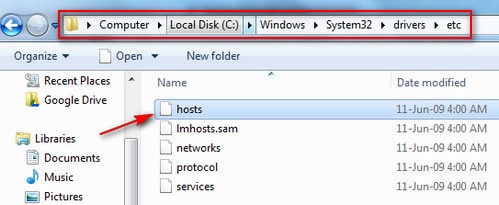
- Es posible que deba solicitar ver ‘Todos los archivos’ en el cuadro desplegable en la parte inferior del cuadro de diálogo. Debería poder ver el archivo ‘hosts’.
- El proceso es muy similar en una Mac y esperamos que puedas traducir las acciones.
- Mirando su archivo de hosts en el Explorador de Windows, ahora arrastre y suelte el archivo en su escritorio, o córtelo y péguelo en la misma ubicación.
- Si puede, es mejor que deje abierta la ventana del Explorador.
- Ahora vuelve a iTunes y continúa con la restauración.
- Una vez que se completa el proceso de restauración, ahora también debe restaurar el archivo de hosts, es decir, volver a colocarlo desde su escritorio en su ubicación original.
- ¡También debe recordar volver a encender su software antivirus!
Esto parece ser un proceso muy complicado. Es algo con lo que debes tener cuidado la primera vez que lo haces. ¡Esperamos que no tengas que hacerlo una segunda vez! La siguiente sugerencia es mucho menos técnica.
Solución 4: solucione el error 1671 actualizando el antivirus, iOS y el sistema operativo de la computadora
Simplemente asegurarse de que todo esté actualizado, puede ayudar, posiblemente incluso reparar el error de iPhone 1671.
Paso 1. Su software antivirus debe actualizarse. A continuación, debe escanear todo el sistema para asegurarse de que no haya virus.
Paso 2. También deberá actualizar su dispositivo, su iPhone/iPad/iPod Touch a la última versión del sistema operativo, el iOS. Conecte su dispositivo Apple con un cable USB a su computadora. Es muy probable que iTunes le diga si su dispositivo tiene el software más reciente. De lo contrario, no podemos cubrir fácilmente todos los dispositivos y sistemas, por lo que es posible que deba investigar un poco para ‘actualizar iOS’ o similar.
Paso 3. Su PC también debe tener las últimas actualizaciones del sistema operativo. Nuevamente, hay demasiados sistemas, pero si está trabajando en una PC con Windows, puede ir a ‘Panel de control’ y escribir ‘actualizar’ en el cuadro de pregunta, que se encuentra en la parte superior derecha de la ventana.
Hay un enfoque más brutal.
Solución 5: repare el error 1671 de iTunes a través del modo DFU.
Una actualización de firmware predeterminada reconstruye la estructura del software que se ejecuta en su teléfono, desde la base. Cuando realizas una restauración DFU se borra absolutamente todo. El momento en el que no debe usar este método es cuando puede haber algún daño en su teléfono, y el componente defectuoso evitará que se restaure.
Sin embargo, es una posible solución y esto es lo que debes hacer.
Paso 1: Conecta el iPhone a tu computadora con un cable USB. Ni siquiera importa si su teléfono está encendido o no, si aún no se está ejecutando, inicie iTunes.
Paso 2: Ahora, mantenga presionados los botones Sleep/Wake y Home al mismo tiempo. En su cabeza cuente ‘Mil, dos mil, tres mil…’ hasta 10 segundos.

Paso 3: Esta es ahora la parte un poco complicada. Debe soltar el botón de reposo/activación, pero mantenga presionado el botón de inicio hasta que iTunes muestre el mensaje ‘iTunes detectó un iPhone en modo de recuperación’.

Paso 4: Ahora suelte el botón Inicio.
Paso 5: Si su teléfono ha ingresado al modo DFU, la pantalla del iPhone estará completamente negra. Si no es negro, simplemente intente nuevamente, comience los pasos desde el principio.
Paso 6: Restaura tu iPhone usando iTunes. Ahora puede ver cómo su iPhone pasa por el proceso de volver a la vida y volver a la misma condición que tenía cuando era nuevo.
Este es el enfoque más fuerte.
Creemos con confianza que la forma más fácil, rápida y segura de solucionar su problema, con la menor interrupción, es mediante el uso de las herramientas proporcionadas por DrFoneTool. De todos modos, le deseamos la mejor de las suertes y esperamos que esté en funcionamiento, feliz con su teléfono nuevamente, y que eso suceda lo antes posible.
últimos artículos

